Poznámka
Přístup k této stránce vyžaduje autorizaci. Můžete se zkusit přihlásit nebo změnit adresáře.
Přístup k této stránce vyžaduje autorizaci. Můžete zkusit změnit adresáře.
Důležité
Rozhraní Azure API for FHIR bude vyřazeno 30. září 2026. Postupujte podle migračních strategií a do uvedeného data přejděte na službu FHIR® Azure Health Data Services. Kvůli vyřazení rozhraní Azure API for FHIR nebudou nová nasazení zákazníků povolená od 1. dubna 2025. Služba FHIR služby Azure Health Data Services je vyvinutá verze rozhraní Azure API for FHIR, která zákazníkům umožňuje spravovat služby FHIR, DICOM a MedTech s integrací do jiných služeb Azure.
V tomto článku se dozvíte, jak zaregistrovat veřejnou aplikaci v Microsoft Entra ID.
Registrace klientských aplikací jsou reprezentace aplikací Microsoft Entra, které mohou ověřovat a žádat o oprávnění rozhraní API jménem uživatele. Veřejné klienty jsou aplikace, jako jsou mobilní aplikace a jednostránkové JavaScript aplikace, které nemohou uchovávat tajné informace důvěrné. Postup se podobá registraci důvěrného klienta, ale protože veřejný klient nemůže být důvěryhodný pro uložení tajného klíče aplikace, není nutné ho přidat.
V tomto rychlém startu najdete obecné informace o tom, jak zaregistrovat aplikaci na platformě Microsoft Identity Platform.
Registrace aplikací na webu Azure Portal
Na webu Azure Portal na levém navigačním panelu vyberte ID Microsoft Entra.
V okně Microsoft Entra ID vyberte Registrace aplikací:
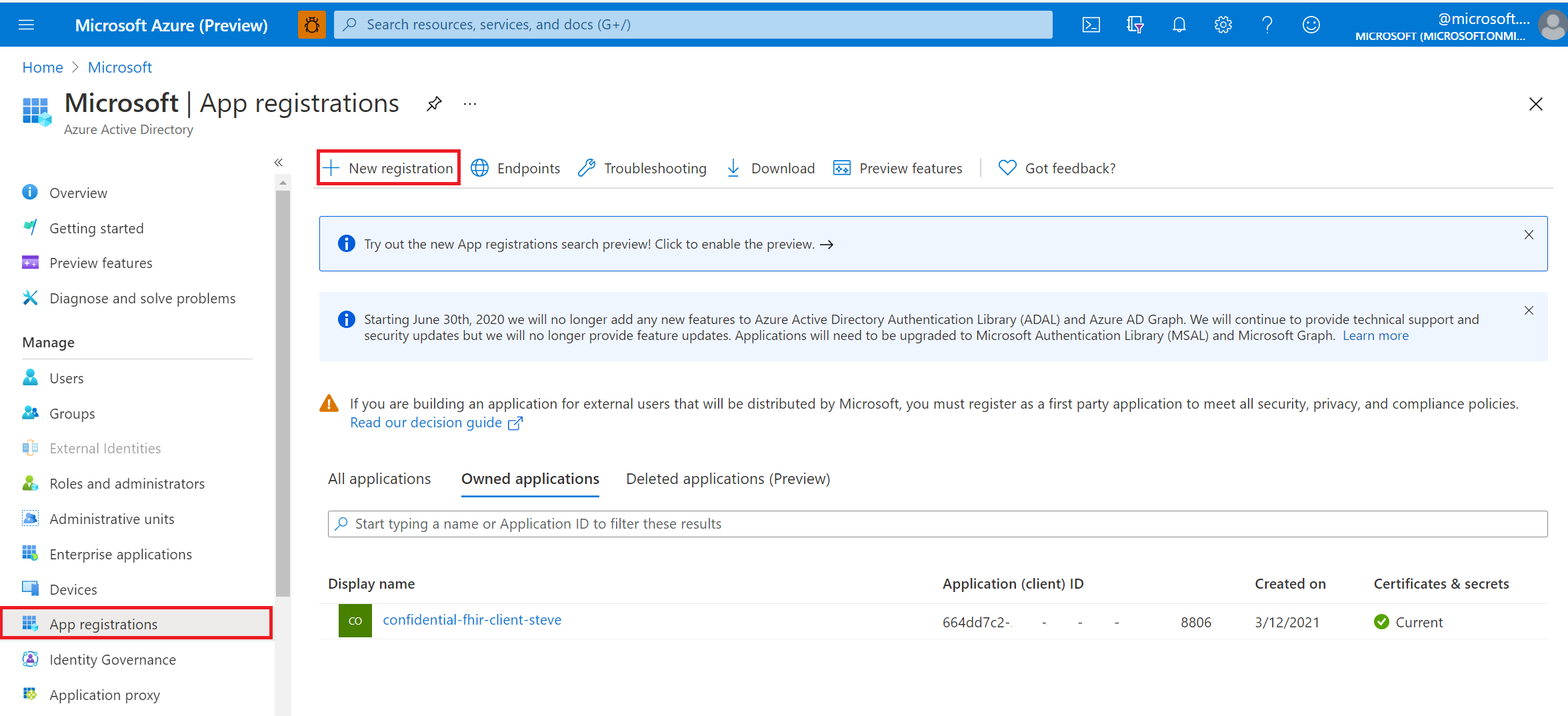
Vyberte Nová registrace.
Přehled registrace aplikací
Dejte aplikaci zobrazovaný název.
Zadejte adresu URL odpovědi. Adresa URL odpovědi je místo, kde se ověřovací kódy vrací do klientské aplikace. Později můžete přidat další adresy URL odpovědí a upravit stávající adresy URL.

Konfigurace desktopové, mobilní nebo jednostrákové aplikace jako veřejné aplikace:
Na webu Azure Portal v registracích aplikací vyberte aplikaci a pak vyberte Ověřování.
Vyberte Typvýchozího klientaUpřesňující nastavení>. V části Považovat aplikaci za veřejného klienta vyberte Ano.
Pro jednostránkovou aplikaci vyberte přístupové tokeny a tokeny ID a povolte implicitní tok.
- Pokud se vaše aplikace přihlašuje uživatele, vyberte ID tokeny.
- Pokud vaše aplikace potřebuje také volat chráněné webové rozhraní API, vyberte Přístupové tokeny.
Oprávnění rozhraní API
Oprávnění pro rozhraní Azure API for FHIR se spravují prostřednictvím řízení přístupu na základě role (RBAC). Další podrobnosti najdete v tématu Konfigurace Azure RBAC pro FHIR.
Poznámka:
Při pokusu o získání přístupového tokenu pro rozhraní Azure API for FHIR pomocí nástrojů pro intuitivní dotazování použijte grant_typeclient_credentials.
Ověření autority serveru FHIR
Pokud je aplikace, kterou jste zaregistrovali a server FHIR, ve stejném tenantovi Microsoft Entra, můžete pokračovat k dalším krokům.
Pokud nakonfigurujete klientskou aplikaci v jiném tenantovi Microsoft Entra než server FHIR, musíte autoritu aktualizovat. V Azure API for FHIR nastavíte autoritu v částiOvěřovánínastavení>. Nastavte svou autoritu na https://login.microsoftonline.com/\<TENANT-ID>.
Další kroky
V tomto článku jste zjistili, jak zaregistrovat veřejnou klientskou aplikaci v Microsoft Entra ID. Dále otestujte přístup k vašemu serveru FHIR pomocí klienta REST.
Poznámka:
FHIR® je registrovaná ochranná známka HL7 a používá se s povolením HL7.